Как узнать, что кто-то отключил звук в Messenger
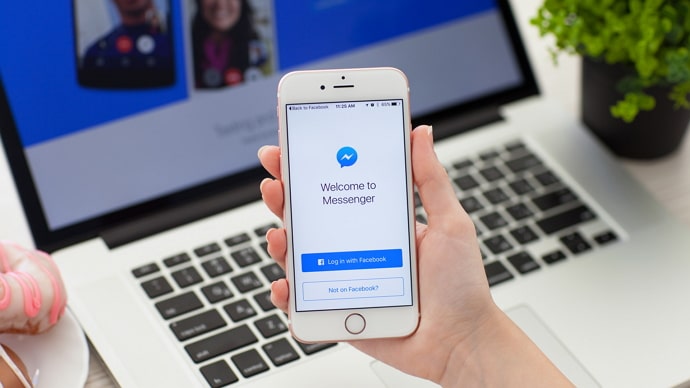
Оглавление
Если вы когда-нибудь были частью большого круга друзей, вы, наверное, замечали, что в группе всегда есть один человек, который всех раздражает, но по тем или иным причинам вы соглашаетесь с ним. Проблема, которую мы собираемся рассмотреть в нашем блоге сегодня, в какой-то степени похожа на эту, только в цифровом мире.
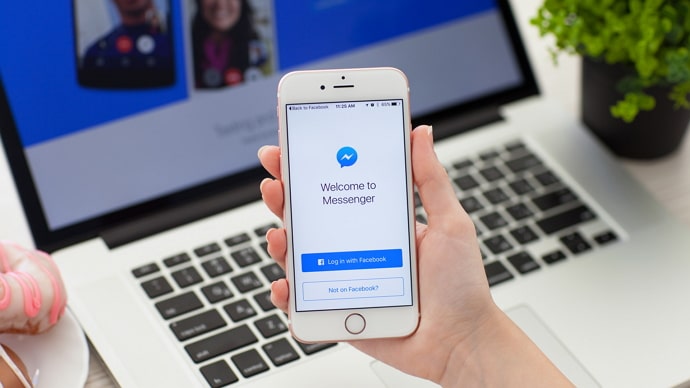
Если кто-то слишком часто пишет вам сообщения в социальных сетях, как вы с этим справляетесь? Если это случайный незнакомец, вам понадобится мгновение, чтобы заблокировать его. Однако если вы знаете его в реальной жизни, решение уже не покажется таким простым.
Как же вы справитесь с ними на этой ручке? Теперь вы можете избавиться от всех их надоедливых текстовых уведомлений, не обижая их, благодаря функции отключения звука.
В нашем сегодняшнем блоге мы обсудим, как работает отключение звука и как узнать, что кто-то отключил вас в Messenger.
Когда вы отключаете звук в Messenger, что они видят?
Прежде чем перейти к основному вопросу, который мы хотим решить, давайте узнаем немного больше о том, что вы видите, когда отключаете звук на Messenger.
Как мы уже выяснили, отключение звука - это функция, которую вы используете для того, кто вас бесконечно раздражает. Большинство пользователей Facebook обычно отключают звук в чатах больших групп, когда у них нет времени на общение с ними.
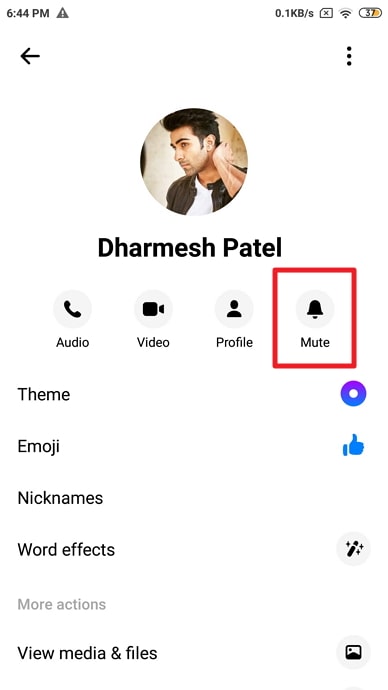
Однако, когда речь заходит о том, чтобы отключить звук у отдельного пользователя, это всегда не просто так. Вы можете отключить кого-то, кто слишком часто пишет вам сообщения, или кого-то, с кем вам неприятно общаться. Какой бы ни была причина, все сводится к тому, что вы хотите избежать общения с ним втайне.
Смотрите также: Как узнать, когда кто-то удалил вас из друзей на Facebook 2022Потому что, если вам совершенно безразличны их чувства, вы могли бы заблокировать их сразу же. Так что, если вам приходится идти на то, чтобы отключить звук, это говорит о том, что человек может раздражать, но вы все еще думаете о нем хорошо. Либо это, либо какая-то другая сложная причина, которая удерживает вас от блокировки.
Есть два основных изменения, которые привносит отключение звука в ваши чаты с этим человеком. Во-первых, вы перестанете получать уведомления обо всех новых сообщениях, которые он вам отправляет. Это означает, что если он отправит вам сообщение, вы узнаете об этом, только открыв приложение и проверив его чат самостоятельно.
Второе изменение заключается в том, что они больше не смогут видеть видел уведомления о любом сообщении, которое они вам отправляют. Другими словами, это означает, что они никогда не смогут узнать, видели ли вы их сообщение или нет.
Наконец, вы также увидите серый значок динамика с проведенной через него линией в правом углу их чата в Messenger. Однако это уведомление видно только тому, кто отключает звук; оно остается скрытым для того, кто принимает это действие.
Как же узнать, отключили ли его звук? Читайте дальше, чтобы найти ответы.
Как узнать, что кто-то отключил звук в Messenger
Предположим, ваша подруга пошла смотреть новый фильм без вас, хотя вы планировали смотреть его вместе. Вас это задело, и вы поделились этим со своим парнем. Теперь, если ваш парень пойдет к этой подруге и поговорит с ней об этом, рассказав ей, что вы почувствовали, вам это понравится? Мы предполагаем, что нет, потому что не ваш парень должен был говорить с ней об этом. Подробнее.важно, потому что если бы вы решили не вступать в конфронтацию со своим другом по этому поводу, вмешательство вашего парня сделало бы все это бессмысленным.
Когда дело доходит до отключения звука в социальных сетях, ситуация примерно такая же. Как мы уже говорили, вы отключаете звук, когда человек вас раздражает, но вы не хотите вступать с ним в конфронтацию по этому поводу.
Если Facebook сообщит этому человеку, что его отключили, не нарушит ли это цель его отключения? Для того чтобы такого не происходило, а конфиденциальность всех пользователей сохранялась, Facebook не уведомляет пользователя о том, что его отключил кто-то на платформе.
Хотя все это может показаться разумным, если вы находитесь на стороне получателя, это может заставить вас почувствовать себя плохо. Однако правда остается неизменной: нет никакого способа узнать, отключили ли вас в Messenger.
Признаки того, что вас отключили в мессенджере
При всем этом есть один признак, который поможет вам определить, отключили вас или нет. Однако давайте заранее предупредим вас, что этот метод не является безошибочным и ничего не гарантирует.
Смотрите также: Нет определителя номера? Как узнать, кто звонилИтак, вот как это работает. Вы заметите, что даже после того, как ваше сообщение было отправлено и доставлено в течение значительного времени, вы не можете найти уведомление о просмотре внизу. Это может означать, что человек занят и, возможно, еще не успел просмотреть ваши сообщения. Но если вы сомневаетесь в том, что он отключил звук, это может быть знаком, который вы ищете.
Как отключить звук в Messenger
В предыдущих разделах мы обсудили, как работает отключение звука в Messenger и может ли кто-то узнать, что его отключили. Однако что, если вам нужно отключить звук, а вы не знаете, как это делается? Мы не можем этого допустить.
Отключить звук в Messenger невероятно просто, независимо от того, делаете ли вы это в мобильном приложении или в веб-версии Facebook. Ниже мы приведем пошаговое руководство по отключению звука на обоих устройствах. Давайте начнем!
В приложении Messenger для Android & iPhone
Шаг 1: Откройте приложение Facebook Messenger на своем смартфоне и войдите в свой аккаунт, если вы этого еще не сделали.
Шаг 2: Как только вы войдете в систему, вы окажетесь на странице Чаты экран со списком всех ваших чатов, расположенных в обратном хронологическом порядке.
Чтобы найти человека, которого вы хотите отключить, вы можете либо прокрутить этот список, либо ввести его имя в строке поиска, расположенной в верхней части экрана.
Шаг 3: Как только вы нашли их чат, все, что вам нужно сделать, это долго нажимать на него, пока на экране не появится всплывающее меню.
В этом меню будет несколько вариантов действий; вы ищете следующий вариант Отключить уведомления со значком колокольчика и пересекающей его линией рядом с ним.
Шаг 4: Как только вы нажмете на Отключить уведомления На экране появится еще одно меню с вопросом о том, как долго вы хотите отключать звук в этом чате.
Ваши варианты будут такими: В течение 15 минут , В течение 1 часа , В течение 8 часов , В течение 24 часов , До будильника в 12:00 утра , Пока я не изменю его
Шаг 5: Выберите тот вариант, который соответствует вашим потребностям и OK .
На веб-версии Facebook
Шаг 1: Перейдите на сайт www.facebook.com и войдите в свой аккаунт, если вы этого еще не сделали.
Шаг 2: Как только вы окажетесь в своей ленте новостей, найдите значок сообщений в правом верхнем углу страницы. Нажмите на него, чтобы увидеть выпадающее окно с последними сообщениями.
В нижней части этого поля вы увидите сообщение, написанное синим цветом: Смотреть все в разделе Мессенджер .

